Wi-Fi: 両方のデバイスが同じWi-Fi上にある必要があります。
AirPlay設定: TCLテレビでAirPlayが有効になっている必要があります。
AirPlay互換性: すべてのTCLテレビがAirPlayに対応しているわけではありません。ご利用のモデルの互換性をご確認ください。
iPhoneをTCLテレビに接続すると、視聴体験が大幅に向上します。アプリをミラーリングしたい場合でも、メディア用のディスプレイを大きくしたい場合でも、このガイドが役立つはずです。さてここでは、iPhoneをさまざまなタイプのTCLテレビに接続するための方法をご説明し、ミラーリングのセットアップをお手伝いします。
TCLテレビは、OSの違いで主にTCL Roku TV、TCL Google TV、TCL Android TV、TCL Fire TVの4種類に分かれています。各種類には独自の機能とユーザーエクスペリエンスがあり、それぞれがさまざまな好みやニーズに対応しています。
各種類のTCLテレビでミラーリングを使用する方法をご説明します。これにより、デバイスからテレビ画面にコンテンツを簡単に共有することができます。どのモデルのテレビを使用している場合でも、TCL TVの機能を最大限に活用できるよう、手順を追ってご説明します。
AirPlayを使用すると、iPhoneのコンテンツをTCL RokuおよびFire TVにワイヤレスで接続して表示することができます。[システム設定]に移動して[バージョン情報]を選択し、テレビがAirPlay 2に対応していることを確認します。AirPlay 2をサポートするには、デバイスでRoku OS 9.4以降を実行している必要があります。
AirPlayを使用してiPhoneをTCL TVにミラーリングする手順は次のとおりです。
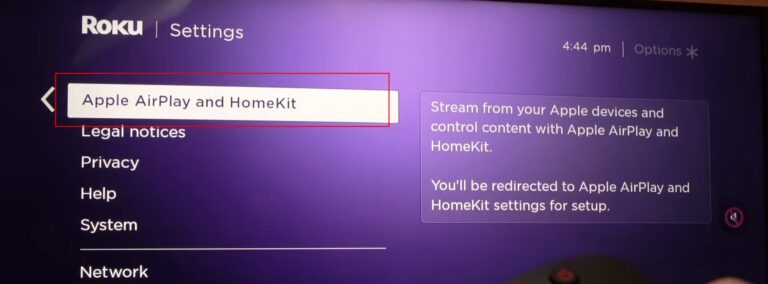
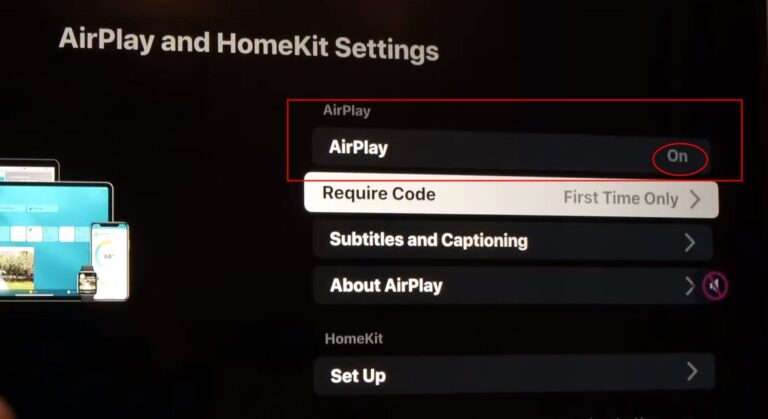
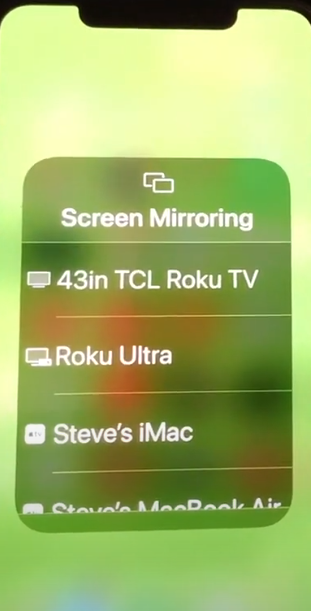
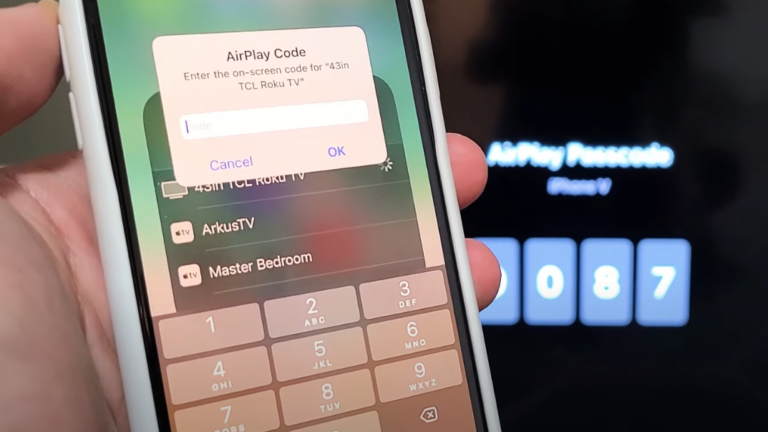
これで、TCL Roku TVとFire TVでiPhoneのコンテンツを制御および表示することができます。
以下は、iPhoneをTCL GoogleテレビまたはAndroidテレビにキャストする2つの一般的な方法です。AirDroid CastとGoogle Chromecastを使用します。
Google Chromecastを使用すると、iPhoneの画面をAndroid TVにキャストする簡単な方法になります。これらの2種類のTCLテレビにはすでにChromecastが組み込まれているため、デバイスを購入する必要はありません。完全無料で使用可能です!
キャストできるのは、TCL Googleテレビと同じWi-Fiに接続されたデバイス上の最新バージョンのChromecast対応アプリまたはChromeブラウザからのみであることに注意してください。
次の手順に従います:
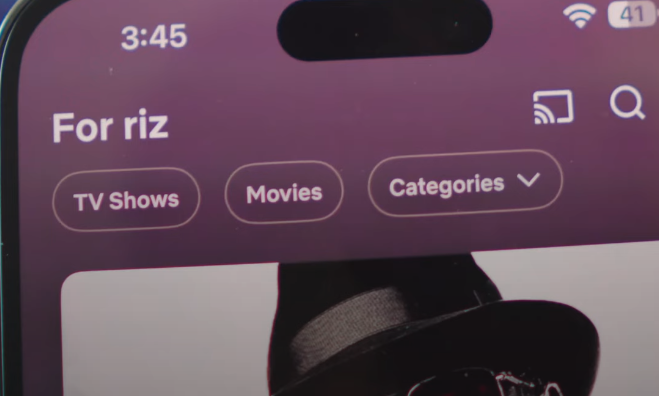
これらのヒントは、さまざまなデバイスからTCL Google TVに画面を正常にミラーリングするために役立ちます。
Chromecastは一部のアプリに組み込まれているため、キャストしたいものがChromecastを使用できない場合は、AirDroid Castが最適なソリューションになります。AirDroid Castは、簡単な手順でデバイスの画面をテレビにミラーリングする便利な方法を提供します。
AirDroid Castを使用してiPhoneをミラーリングする方法は次のとおりです:

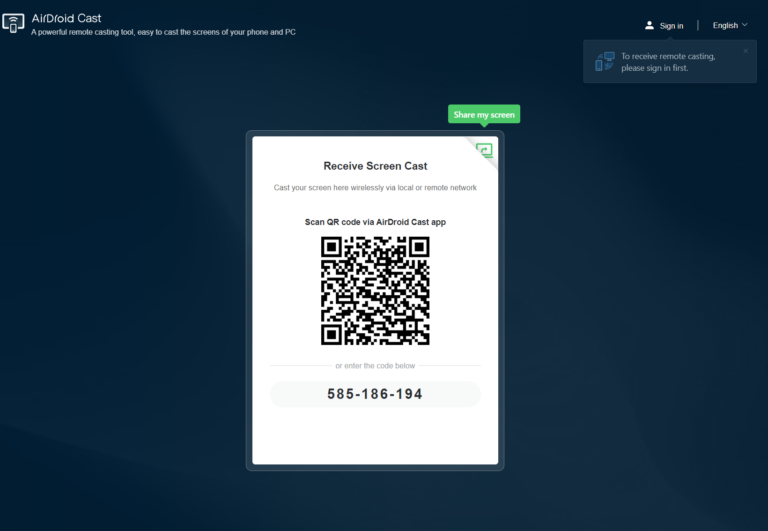
Wi-Fi: 両方のデバイスが同じWi-Fi上にある必要があります。
AirPlay設定: TCLテレビでAirPlayが有効になっている必要があります。
AirPlay互換性: すべてのTCLテレビがAirPlayに対応しているわけではありません。ご利用のモデルの互換性をご確認ください。
今回は、iPhoneからTCLテレビにキャストする方法をご説明しました。iPhoneからTCLテレビに接続する方法は非常に簡単で、複数の方法を試すことができます。AirPlay、Chromecast、またはAirdroid Castなどのサードパーティアプリなど、ニーズに合った方法をお試しください。
これらのツールを利用すると、iPhoneのコンテンツを大画面で簡単に楽しむことができます。ニーズに最適な方法を選択して、さっそくスマートフォンのコンテンツを大画面で楽しみましょう。

返信を残してください。